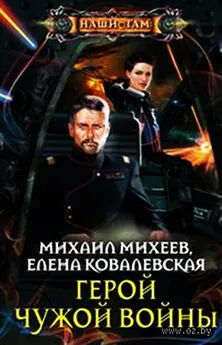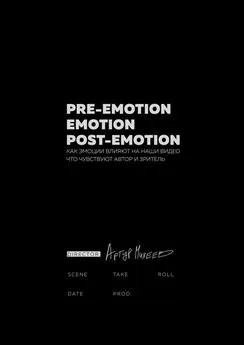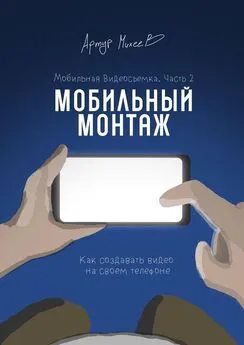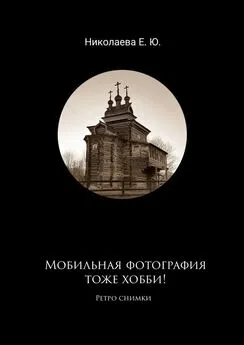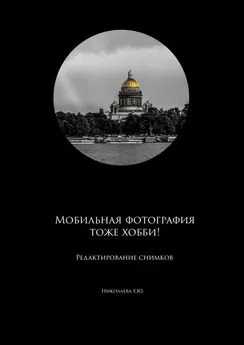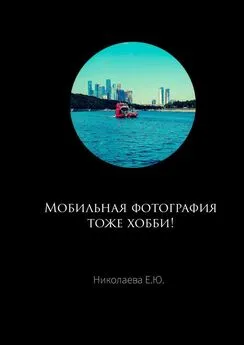Артур Михеев - Мобильная видеосъемка
- Название:Мобильная видеосъемка
- Автор:
- Жанр:
- Издательство:неизвестно
- Год:неизвестен
- ISBN:9785005135438
- Рейтинг:
- Избранное:Добавить в избранное
-
Отзывы:
-
Ваша оценка:
Артур Михеев - Мобильная видеосъемка краткое содержание
Мобильная видеосъемка - читать онлайн бесплатно ознакомительный отрывок
Интервал:
Закладка:
В случае если все отснятые вами кадры примерно одинаковы по цвету (он в них настроен правильно), производить вторичную цветокоррекцию не очень сложно. Однако если один кусок слишком синий, а другой слишком желтый, вам сперва придется сделать так, чтобы цвета в них были естественными и правильными, то есть произвести первичную цветокоррекцию. Чтобы исправить цвет и сделать его одинаковым во всех сценах, придется потратить кучу времени, сил и нервов. Чтобы этого не произошло, решайте проблемы по мере их поступления и именно на тех этапах, на которых они возникают. Настройте баланс белого на этапе съемки, чтобы после не мучиться с ним на этапе монтажа.
Цветовая температура
Существует такое понятие, как цветовая температура, которая измеряется в Кельвинах (сокращается до буквы К). Наверняка каждый из вас знает, что синий или, скажем, фиолетовый – цвета холодные, а желтый и красный – теплые. Такие понятия, как «холодный» и «теплый», применяются к цвету в контексте цветовой температуры. Цветовая температура, как я уже сказал, измеряется в Кельвинах и выражается в виде числа с приставкой «К». Например, 1200 К, 2400 К или 6500 К. Чем числовое значение в приложении для съемки выше, тем картинка теплее (более желтая), чем ниже, тем картинка холоднее (более синяя).
Давайте посмотрим, как настроить баланс белого в Moment, Pro Movie, Filmic Pro и BeastCam:
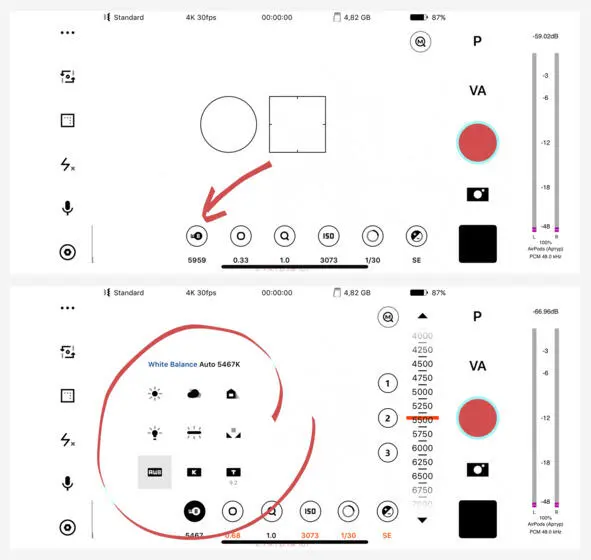
Приложение BeastCam. Тапните по иконке WB внизу. Откроется окно White Balance. Рядом будет написано: Auto. Это значит, что в данный момент режим WB не зафиксирован пользователем и находится в автоматическом режиме. Ниже располагаются иконки солнца, облака и другие. Каждая из них – одна из стандартных настроек под разные сценарии (солнечная погода, облачная погода и так далее). Однако баланс белого можно настроить и вручную. Для этого тапните по иконке с буквой «К» и в появившейся рядом шкале (справа) выберите нужное значение. Кроме того, выбрав иконку «Т» рядом с иконкой «К», можно настроить Tint ([ТИНТ], с англ. «оттенок») – этот параметр позволит вам настроить цвет в вашей сцене более точно
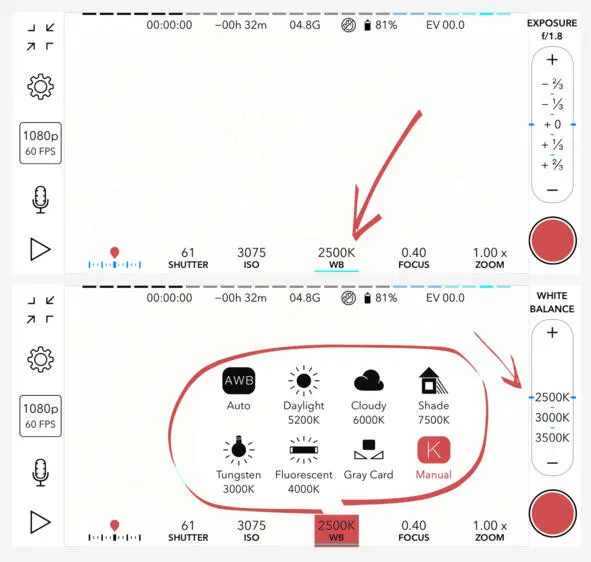
Приложение Pro Movie. Тапните по иконке WB в нижней части экрана и при помощи шкалы справа (помечено стрелочкой) настройте нужный вам баланс белого. В открывшимся окне по центру можно выбрать как автоматический режим AWB, так и один из заранее предустановленных сценариев
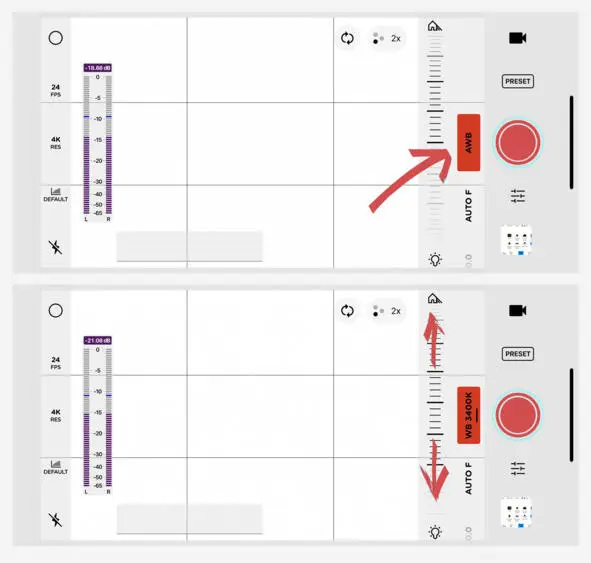
Приложение Moment. Тапните по иконке AWB. Рядом появится шкала, при помощи которой вы сможете настроить баланс белого. Обратите внимание, что как только вы начнете двигать шкалу вверх-вниз, AWB исчезнет и вместо этого появится числовое значение. Программа будет показывать вам, какому числовому значению в кельвинах будет равна ваша настройка. Кроме того, стоит вам хотя бы чуть-чуть подвигать шкалу, как рядом с выбранной вами иконкой баланса белого появится вертикальная синяя черта, сигнализирующая, что отныне баланс белого переведен в ручной режим и жестко зафиксирован. Чтобы сбросить все значения на автомат, просто дважды тапните по экрану в пустом месте
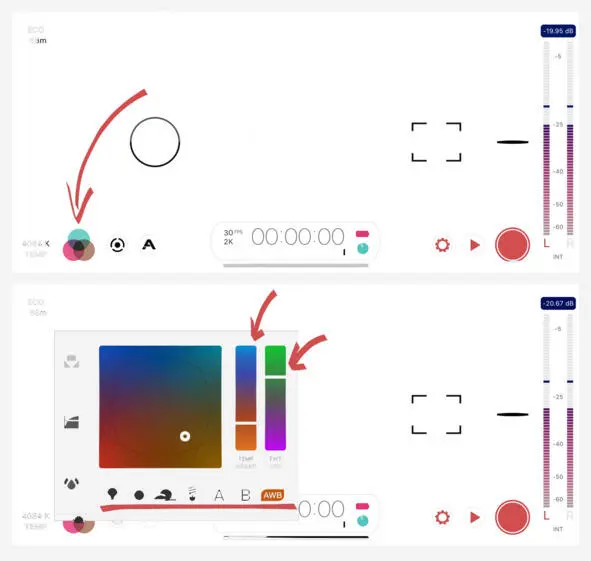
Приложение Filmic Pro. Тапните по иконке в виде трех разноцветных кругов и в открывшемся окне при помощи двух шкал – Temp (сокращенно от англ. Temperature [ТЭМПЭРАЧУР] – «температура») и Tint – настройте баланс белого. Ниже располагаются те же иконки, что мы могли видеть в BeastCam и Pro Movie
Конец ознакомительного фрагмента.
Текст предоставлен ООО «ЛитРес».
Прочитайте эту книгу целиком, купив полную легальную версию на ЛитРес.
Безопасно оплатить книгу можно банковской картой Visa, MasterCard, Maestro, со счета мобильного телефона, с платежного терминала, в салоне МТС или Связной, через PayPal, WebMoney, Яндекс.Деньги, QIWI Кошелек, бонусными картами или другим удобным Вам способом.
Интервал:
Закладка: